Bulut xizmati tanishtirish kerak emas. Uning yordami bilan kompyuterlar (Mac, Win) va i-qurilmalar foydalanuvchilari qurilmalar o'rtasida fayllarni saqlashi va almashishi mumkin. Biroq, juda yoqimli bo'lmasa-da, juda tushunarli, cheklovlar mavjud. Xizmatdan bepul foydalanish mumkin, faqat foydalanuvchi 5 GB ma'lumot chegarasidan oshmagan bo'lsa. Agar sizda bir-biri bilan sinxronlashtirilgan bir nechta qurilmangiz bo'lsa, buni qilish juda oson.
Agar kerak bo'lsa iCloud maydonini tozalang, lekin men, albatta, qo'shimcha gigabaytlar uchun to'lashni xohlamayman, ya'ni turli yo'llar bilan muammoni hal qilish. Bugun biz ulardan biri haqida gaplashamiz - undan keraksiz zaxira nusxalarini olib tashlash orqali iCloud-ni tozalash.
ICloud-dan eski zaxira nusxalarini qanday olib tashlash mumkin:
1-qadam: i-qurilmangizning "Sozlamalar" bo'limiga o'ting.
2-qadam: iCloud menyusini oching, keyin Saqlash va nusxalar, so'ngra Saqlash-ni tanlang. Ushbu bo'limda siz hamma narsani topasiz zaxira nusxalari iCloud ulangan qurilmalaringiz.

3-qadam: O'chirmoqchi bo'lgan zaxira nusxasini tanlang.
4-qadam: Nusxani o'chirish tugmasini bosing. Xabardan keyin “O'chirishni xohlaysizmi zaxira va qurilmaning barcha zahiraviy ma'lumotlarini o'chiringmi? ", "O'chirish va o'chirish" ni tanlang.

Hammasi shu. Endi siz iPhone, iPad va iPod touch-ning eski zahira nusxalari ishlatgan darajada bo'sh joyni tozaladingiz.
Avvalo, iCloud bulut xizmati ma'lum bir narsani ta'minlashini aniqlab bermoqchiman bo'sh joy, bu 5 GB dan oshmasligi kerak. Ilgari taqdim etilgan hajmdan oshib ketgan joy kompaniya tomonidan belgilangan tariflarga muvofiq to'lanishi kerak. Pulning buzilmaganligiga va etarli joy mavjudligiga qanday ishonch hosil qilish kerak (hech bo'lmaganda muhim fayllar)? Tanish funksiyalar bilan xayrlashish unchalik oson emas. Bundan tashqari, zaxirani boshqarish funktsiyasi iCloud nusxalari Cheklov yo'q. Asosiysi, sizga kompyuter ulanishi kerak emas.
Zaxira nusxasini olib tashlash
Endi men sizga hech qanday qo'shimcha kuch sarflamasdan, ushbu nusxani qanday o'chirishni tushuntiraman (nusxa yaratish haqida o'qing) va biroz chuqurroq o'rganib chiqsangiz, tushunasiz va nima uchun buni qilish mantiqiymi?
Shunday qilib, iCloud-dan zaxira nusxasini o'chirish (ko'rsatmalar):
Zaxira nusxasini nima uchun o'chirish va buni yana qanday qilish mumkin
Agar siz Internetni aylanib chiqsangiz, iCloud-dan zaxira nusxasini qanday o'chirish bo'yicha ko'plab batafsil qo'llanmalarni topishingiz mumkin. Ularning barchasi bulutda joy bo'shatishga qaratilgan, lekin uni keraksiz ma'lumotlar bilan yuklamaslikka harakat qiling, faqat ba'zi ilovalarni o'chirib qo'ying. Axir, ularning barchasi iCloud-da saqlanadi. Masalan, navigatordan xaritalarni saqlash shart emas. Axir, ular istalgan vaqtda yangi usulda yuklanishi mumkin.
Maslahat! Agar bulutli xotirada boʻsh joy qolmasa, “Foto” tugmachasini oʻchirib koʻring. Siz olgan rasmlar endi bulutga o'tmaydi va shu bilan uning o'rnini to'ldiradi.

ICloud-dan zaxira nusxasini o'chirishda turli xil videolar ham mavjud bo'lib, ulardan keyin hatto maktab o'quvchisi ham bulutni tozalashi mumkin. Sizga kerak bo'lgan yagona narsa yozuvni diqqat bilan ko'rib chiqish va hamma narsani ko'rsatilgandek bajarishdir. Quyida ushbu videoni tomosha qilishingiz mumkin.
Ammo o'ylaymanki, mening fotosuratlarim bo'yicha ushbu protsedurani bajarish siz uchun ham tushunarli bo'ladi va kamroq vaqt talab etadi.
Olib tashlashning hammasi ajoyib, lekin asosiy shartni esda tuting - shunchaki bulutni kamroq yopishga harakat qiling va siz uni kamroq tozalashingiz kerak bo'ladi. Va agar sizga hali ham kerak bo'lsa, endi sizda bor batafsil ko'rsatmalar va siz undan xavfsiz foydalanishingiz mumkin. ICloud zahirasidan foydalanib ma'lumotlarni qanday tiklash haqida o'qishingiz mumkin.
Umid qilamanki, yuqorida keltirgan ma'lumotlarim shov-shuv va muammolardan qochishingizga yordam beradi, bu qiyin masalada barchaga omad tilaymiz!
Saqlangan ma'lumotlarning davriy zaxira nusxalari iPhone xotirasi va iPad, har bir qurilmani tiklash, yangilash yoki jailbreak qilishdan oldin protsedura zarur. Bu sizga har qanday nosozlik, dasturiy ta'minot yoki apparat ta'minotida muhim ma'lumotlar (telefon kitobi, shaxsiy fotosuratlar va videolar, eslatmalar yoki kalendar) yo'qolishidan o'zingizni himoya qilish imkonini beradi. Qo'lingizda bo'lsa yaxshi Shaxsiy kompyuter iTunes o'rnatilgan bo'lsa, bu holda zaxira hajmi muhim emas. Ammo saqlash uchun iCloud-dan faol foydalansangiz muhim ma'lumotlar va mazmuni, va bo'sh joy bulutli saqlashda 5 GB (bepul) bilan cheklangan, siz zaxiraning dolzarbligi haqida o'ylashingiz kerak. Agar siz iCloud-dan zaxira nusxalarini o'chirishingiz yoki zaxira nusxasini o'rnatishingiz kerak bo'lsa iPhone-dan nusxa oling, buni qilish juda oddiy. Qanday qilib, kesish ostida o'qing. IOS-ning funksionalligi iPhone yoki iPad xotirasida saqlangan ma'lumotlarning zaxira nusxasini o'rnatish va nusxasini yangilab turish uchun juda moslashuvchan qilish uchun etarli. \ Ba'zi hollarda, bu juda shoshilinch bo'lishi kerak, qurilmaning zaxira nusxasini butunlay o'chirish kerak bo'lishi mumkin bulutli saqlash Apple, masalan, keraksiz sifatida. iOS zaxira nusxasini boshqarish paneli yo'lda joylashgan: " Sozlamalar -> iCloud -> Saqlash -> Saqlash -> Bob Zaxira nusxalari“. Ushbu menyuga faqat qurilmangizda iCloud ulangan bo'lsa kirishingiz mumkin, ya'ni. v " Sozlamalar -> iCloud"Apple ID raqamingiz ulangan. 
Har bir Apple ID egasi 5 GB bepul iCloud-ga ega bo'ladi. Bu joyni iCloud-ni yoqadigan dasturlar (Sahifalar, raqamlar, VKarmane, 1Password) ma'lumotlari, o'z fayllaringiz bilan to'ldirish mumkin. iCloud Drive va Apple ID-ga ulangan qurilmalarning zaxira nusxalari.
Agar sizda bir xil iCloud hisob qaydnomasida bir nechta qurilma "osilgan" bo'lsa va u erda ma'lumotlarni saqlasangiz, bo'sh joy tez orada tugaydi va iCloud-dan zaxira nusxalarini qanday o'chirish va joyni bo'shatish haqida savol paydo bo'ladi. Yoki siz Apple ID-ga ulangan va zaxirasi iCloud-da saqlangan boshqa iPhone-ni sotgan deb o'ylagandim. Albatta, nusxani o'chirish oqilona bo'lardi bu qurilma va shuning uchun boshqa turdagi ma'lumotlar uchun joy bo'shatadi. Buni Apple ID-ga ulangan har qanday iOS qurilmasidan qilish juda oson. IPhone yoki iPad-ni Internetga ulang (afzal Wi-Fi orqali, bu tezroq bo'ladi). Yo'lni kuzatib boring: “Sozlamalar -> iCloud -> Saqlash -> Saqlash -> Bob "Zaxira nusxalari"va nusxasini o'chirmoqchi bo'lgan qurilmani tanlang.  Tepaga suring, sahifani pastga aylantiring va “” yozuviga teging. Nusxasini o'chirish”.
Tepaga suring, sahifani pastga aylantiring va “” yozuviga teging. Nusxasini o'chirish”.
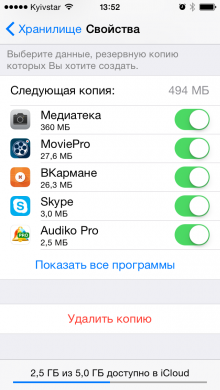 Zaxira nusxasini o'chirish bilan bir vaqtda siz o'chirayotgan qurilmaning zaxira nusxasi o'chiriladi.
Zaxira nusxasini o'chirish bilan bir vaqtda siz o'chirayotgan qurilmaning zaxira nusxasi o'chiriladi. 
Sizning e'tiboringizni iPhone yoki iPad-ning iCloud-ga zaxira nusxasini yaratish funktsiyasini xuddi shu Apple ID-ga ulangan boshqa iOS qurilmasidan boshqarish mumkinligiga qaratmoqchiman,
Haqiqat faqat uni o'chirishdir. Agar siz zahira nusxasini o'chirib qo'ysangiz va boshqa qurilmadan qurilmaning nusxasini masofadan o'chira olsangiz, u holda siz faqat funksiyasi sozlanayotgan qurilmada zaxiralashni sozlashingiz mumkin (alohida elementlarni yoqish yoki o'chirish). Ma'lumotlarning zaxira nusxasini bekor qilish yoki yoqish uchun individual dasturlar iCloud-ni qo'llab-quvvatlash bilan menyudagi tegishli dasturning qarshisidagi kalitni o'chirish / yoqish kifoya " Sozlamalar -> iCloud -> Saqlash -> Saqlash -> Qurilmani zaxiralash"Va uning ma'lumotlarini zaxiralash funksiyasi o'chiriladi, ya'ni. qurilmangizning zaxira nusxasini yaratganda, ushbu dasturdagi ma'lumotlar nusxaga kiritilmaydi. 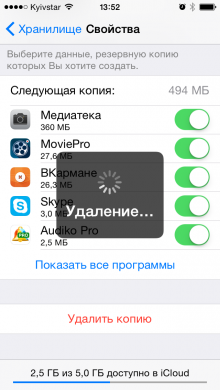 Bu boshqa ma'lumotlar uchun iCloud-da bo'sh joyni tejaydi, ayniqsa qurilmangizda iCloud-ni qo'llab-quvvatlaydigan dasturlar juda ko'p bo'lsa (va ularning soni ko'proq bo'lsa). Ko'rib turganingizdek, iCloud-dan zaxira nusxalarini qanday o'chirish haqida savolda hech qanday qiyin narsa yo'q, zaxira nusxasini o'rnatishda hech qanday qiyinchiliklar yo'q. Yuqoridagi amallarni bajarishdan oldin, agar sizga qurilmangiz yoki ma'lumotlaringizning zaxira nusxasini alohida ilovada kerak bo'lmasa, ikki marta o'ylab ko'ring.
Bu boshqa ma'lumotlar uchun iCloud-da bo'sh joyni tejaydi, ayniqsa qurilmangizda iCloud-ni qo'llab-quvvatlaydigan dasturlar juda ko'p bo'lsa (va ularning soni ko'proq bo'lsa). Ko'rib turganingizdek, iCloud-dan zaxira nusxalarini qanday o'chirish haqida savolda hech qanday qiyin narsa yo'q, zaxira nusxasini o'rnatishda hech qanday qiyinchiliklar yo'q. Yuqoridagi amallarni bajarishdan oldin, agar sizga qurilmangiz yoki ma'lumotlaringizning zaxira nusxasini alohida ilovada kerak bo'lmasa, ikki marta o'ylab ko'ring.
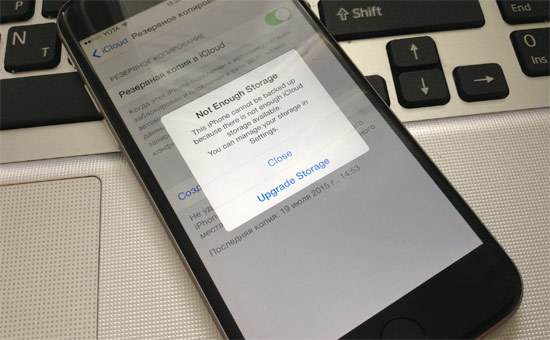 Qurilmani har bir tiklash, yangilash yoki jailbreak qilishdan oldin iPhone va iPad xotirasida saqlangan ma'lumotlarning davriy zaxira nusxasini yaratish zaruriy protsedura hisoblanadi. Bu sizga har qanday nosozlik, dasturiy ta'minot yoki apparat ta'minotida muhim ma'lumotlar (telefon kitobi, shaxsiy fotosuratlar va videolar, eslatmalar yoki kalendar) yo'qolishidan o'zingizni himoya qilish imkonini beradi. Sizning qo'lingizda iTunes o'rnatilgan shaxsiy kompyuteringiz bo'lsa yaxshi bo'ladi, bu holda zaxira hajmi muhim emas. Ammo agar siz muhim ma'lumotlar va kontentni saqlash uchun iCloud-dan faol foydalansangiz va bulutli xotiradagi bo'sh joy 5 GB (bepul) bilan cheklangan bo'lsa, siz zaxira nusxasining ahamiyati haqida o'ylashingiz kerak. Agar siz iCloud-dan zaxira nusxalarini o'chirishingiz yoki iPhone-ning zaxira nusxasini o'rnatishingiz kerak bo'lsa, buni qilish juda oson. Qanday qilib, kesma ostida o'qing.IOS-ning funksionalligi iPhone yoki iPad xotirasida saqlangan ma'lumotlarning zaxira nusxasini juda moslashuvchan tarzda sozlash va nusxasini yangilab turish uchun etarli. \ Ba'zi hollarda, bu juda shoshilinch bo'lishi kerak, siz bulutdan zaxira qurilmani butunlay o'chirib tashlashingiz kerak bo'lishi mumkin Apple xotirasi , masalan, keraksiz.IOS-dagi zaxira boshqaruv paneli quyidagi yo'lda joylashgan: "Sozlamalar -> iCloud -> Saqlash -> Saqlash -> Zaxiralash bo'limi". Ushbu menyuga faqat qurilmangizda iCloud ulangan bo'lsa kirishingiz mumkin, ya'ni. "Sozlamalar -> iCloud" da sizning Apple ID ulangan. Har bir Apple ID egasiga 5 Gb bepul iCloud beriladi. Bu joy iCloud-ni yoqadigan dasturlar (Sahifalar, raqamlar, VK, 1Password) ma'lumotlari, shaxsiy fayllaringiz bilan to'ldirilishi mumkin. iCloud Drive-da va Apple ID-ga ulangan qurilmalarning zahira nusxalari.Agar sizda bir xil iCloud hisob qaydnomasida “osilgan” va u yerda ma’lumotlarni saqlayotgan bir nechta qurilmangiz bo‘lsa, tez orada bo‘sh joy tugaydi va qanday qilish kerak degan savol paydo bo‘ladi. iCloud-dan zahira nusxalarini o'chirish va joy bo'shatish Yoki siz Apple ID-ga ulangan va zaxirasi iCloud-da saqlangan boshqa iPhone-ni sotdingiz deb taxmin qildim. Buni Apple ID-ga ulangan har qanday iOS qurilmasidan qilish juda oson. iPhone yoki iPad-ni Internetga ulang (afzalroq Wi-Fi orqali u tezroq bo'ladi). Yo'lni bajaring: “Sozlamalar -> iC baland ovozli -> Saqlash -> Saqlash -> "Zaxiralar" bo'limiga o'ting va nusxasini o'chirmoqchi bo'lgan qurilmani tanlang. Yuqoriga suring va sahifaning pastki qismiga o'ting va "Nusxani o'chirish" so'ziga teging. O'chirish bilan bir vaqtda zaxira nusxasi, nusxasi o'chiriladigan qurilmaning zaxira nusxasi Siz o'chiryapsiz.. E'tiboringizni iPhone yoki iPad-ning iCloud-ga zaxiralash funksiyasini xuddi shu Apple ID-ga ulangan boshqa iOS qurilmasidan boshqarish mumkinligiga qaratmoqchiman, lekin faqat Agar siz qurilmaning zaxira nusxasini o‘chirib qo‘ysangiz va uning nusxasini o‘chirib tashlasangiz, siz boshqa qurilmadan masofadan turib zaxira nusxasini yaratishingiz mumkin (alohida elementlarni yoqish yoki o‘chirish) faqat funksiyasi sozlanayotgan qurilmada. Ma’lumotlarning zahira nusxasini bekor qilish yoki yoqish uchun iCloud-ni qo'llab-quvvatlaydigan individual dasturlar uchun "Sozlamalar -> iCloud -> Saqlash -> Saqlash -> qurilmani zahiralash" va zaxiralash funksiyasidagi mos keladigan dasturga qarama-qarshi o'chirgichni o'chiring / yoqing. uning ma'lumotlarini nusxalash o'chirib qo'yiladi, ya'ni. Qurilmangizning zaxira nusxasini yaratganingizda, ushbu dasturning ma'lumotlari nusxaga qo'shilmaydi.Bu sizga boshqa ma'lumotlar uchun iCloud-da bo'sh joyni tejash imkonini beradi, ayniqsa iCloud-ni qo'llab-quvvatlaydigan dasturlar juda ko'p bo'lsa (va yana ko'p va ko'p bo'lsa). ulardan ko'pi) qurilmangizda. Ko'rib turganingizdek, iCloud-dan zaxira nusxalarini qanday o'chirish haqida savolda hech qanday qiyin narsa yo'q, zaxira nusxasini o'rnatishda hech qanday qiyinchiliklar yo'q. Yuqoridagi amallarni bajarishdan oldin, agar sizga qurilmangiz yoki ma'lumotlaringizning zaxira nusxasini alohida ilovada kerak bo'lmasa, ikki marta o'ylab ko'ring.
Qurilmani har bir tiklash, yangilash yoki jailbreak qilishdan oldin iPhone va iPad xotirasida saqlangan ma'lumotlarning davriy zaxira nusxasini yaratish zaruriy protsedura hisoblanadi. Bu sizga har qanday nosozlik, dasturiy ta'minot yoki apparat ta'minotida muhim ma'lumotlar (telefon kitobi, shaxsiy fotosuratlar va videolar, eslatmalar yoki kalendar) yo'qolishidan o'zingizni himoya qilish imkonini beradi. Sizning qo'lingizda iTunes o'rnatilgan shaxsiy kompyuteringiz bo'lsa yaxshi bo'ladi, bu holda zaxira hajmi muhim emas. Ammo agar siz muhim ma'lumotlar va kontentni saqlash uchun iCloud-dan faol foydalansangiz va bulutli xotiradagi bo'sh joy 5 GB (bepul) bilan cheklangan bo'lsa, siz zaxira nusxasining ahamiyati haqida o'ylashingiz kerak. Agar siz iCloud-dan zaxira nusxalarini o'chirishingiz yoki iPhone-ning zaxira nusxasini o'rnatishingiz kerak bo'lsa, buni qilish juda oson. Qanday qilib, kesma ostida o'qing.IOS-ning funksionalligi iPhone yoki iPad xotirasida saqlangan ma'lumotlarning zaxira nusxasini juda moslashuvchan tarzda sozlash va nusxasini yangilab turish uchun etarli. \ Ba'zi hollarda, bu juda shoshilinch bo'lishi kerak, siz bulutdan zaxira qurilmani butunlay o'chirib tashlashingiz kerak bo'lishi mumkin Apple xotirasi , masalan, keraksiz.IOS-dagi zaxira boshqaruv paneli quyidagi yo'lda joylashgan: "Sozlamalar -> iCloud -> Saqlash -> Saqlash -> Zaxiralash bo'limi". Ushbu menyuga faqat qurilmangizda iCloud ulangan bo'lsa kirishingiz mumkin, ya'ni. "Sozlamalar -> iCloud" da sizning Apple ID ulangan. Har bir Apple ID egasiga 5 Gb bepul iCloud beriladi. Bu joy iCloud-ni yoqadigan dasturlar (Sahifalar, raqamlar, VK, 1Password) ma'lumotlari, shaxsiy fayllaringiz bilan to'ldirilishi mumkin. iCloud Drive-da va Apple ID-ga ulangan qurilmalarning zahira nusxalari.Agar sizda bir xil iCloud hisob qaydnomasida “osilgan” va u yerda ma’lumotlarni saqlayotgan bir nechta qurilmangiz bo‘lsa, tez orada bo‘sh joy tugaydi va qanday qilish kerak degan savol paydo bo‘ladi. iCloud-dan zahira nusxalarini o'chirish va joy bo'shatish Yoki siz Apple ID-ga ulangan va zaxirasi iCloud-da saqlangan boshqa iPhone-ni sotdingiz deb taxmin qildim. Buni Apple ID-ga ulangan har qanday iOS qurilmasidan qilish juda oson. iPhone yoki iPad-ni Internetga ulang (afzalroq Wi-Fi orqali u tezroq bo'ladi). Yo'lni bajaring: “Sozlamalar -> iC baland ovozli -> Saqlash -> Saqlash -> "Zaxiralar" bo'limiga o'ting va nusxasini o'chirmoqchi bo'lgan qurilmani tanlang. Yuqoriga suring va sahifaning pastki qismiga o'ting va "Nusxani o'chirish" so'ziga teging. O'chirish bilan bir vaqtda zaxira nusxasi, nusxasi o'chiriladigan qurilmaning zaxira nusxasi Siz o'chiryapsiz.. E'tiboringizni iPhone yoki iPad-ning iCloud-ga zaxiralash funksiyasini xuddi shu Apple ID-ga ulangan boshqa iOS qurilmasidan boshqarish mumkinligiga qaratmoqchiman, lekin faqat Agar siz qurilmaning zaxira nusxasini o‘chirib qo‘ysangiz va uning nusxasini o‘chirib tashlasangiz, siz boshqa qurilmadan masofadan turib zaxira nusxasini yaratishingiz mumkin (alohida elementlarni yoqish yoki o‘chirish) faqat funksiyasi sozlanayotgan qurilmada. Ma’lumotlarning zahira nusxasini bekor qilish yoki yoqish uchun iCloud-ni qo'llab-quvvatlaydigan individual dasturlar uchun "Sozlamalar -> iCloud -> Saqlash -> Saqlash -> qurilmani zahiralash" va zaxiralash funksiyasidagi mos keladigan dasturga qarama-qarshi o'chirgichni o'chiring / yoqing. uning ma'lumotlarini nusxalash o'chirib qo'yiladi, ya'ni. Qurilmangizning zaxira nusxasini yaratganingizda, ushbu dasturning ma'lumotlari nusxaga qo'shilmaydi.Bu sizga boshqa ma'lumotlar uchun iCloud-da bo'sh joyni tejash imkonini beradi, ayniqsa iCloud-ni qo'llab-quvvatlaydigan dasturlar juda ko'p bo'lsa (va yana ko'p va ko'p bo'lsa). ulardan ko'pi) qurilmangizda. Ko'rib turganingizdek, iCloud-dan zaxira nusxalarini qanday o'chirish haqida savolda hech qanday qiyin narsa yo'q, zaxira nusxasini o'rnatishda hech qanday qiyinchiliklar yo'q. Yuqoridagi amallarni bajarishdan oldin, agar sizga qurilmangiz yoki ma'lumotlaringizning zaxira nusxasini alohida ilovada kerak bo'lmasa, ikki marta o'ylab ko'ring.
